Denne guide deler grundlæggende viden om Pacman for både begyndere og professionelle programmører. Det dækker alle de domæner, som du muligvis har brug for, mens du arbejder i Arch Linux med Pacman. Disse kommandoer kan hjælpe med at gøre styringen af dine Arch-baserede pakker i Linux mere effektiv og praktisk.
Kræv Pacman-kommandoer
Hvis du bruger Pacman på Arch Linux, skal du være opmærksom på følgende kommandoer for at øge brugen af denne dynamiske pakkehåndtering:
- Installation af en pakke med Pacman
- Fjernelse af installerede pakker
- Opgradering af en pakke
- Søger efter en pakke
- Rengøring af pakkens cache
- Installation af en lokal pakke
- Fejlfinding
Disse kommandoer omfatter brugen af Pacman dygtigt og er de fremtrædende kommandoer, du muligvis skal forstå for at tackle ved hjælp af Pacman.
Installation af en pakke med Pacman
Det er et primært domæne, som du vælger efter at have valgt Arch Linux-pakkehåndtering. For at hente software fra systemdatabasen eller oprette en pakke er det første trin at installere det ved hjælp af Pacman. Pacman-kommandoen til installation af enkeltpakker eller flere pakker er som følger:
$ pacman -S _package_name1_ _package_name2_…Det sidste sæt prikker repræsenterer kontinuitet i kommandoen. Du bliver nødt til at erstatte pakkenavnet i ovenstående kommando for at installere det på dit system. Synkroniser den installerede pakke, før du klassificerer den som en afhængighed eller eksplicit installeret pakke via -S og -U kommandoerne.
Fjernelse af installerede pakker
For at fjerne en installeret pakke i Arch Linux har du tre hovedindstillinger:
- Fjern kun pakken
- Fjern pakken sammen med dens afhængigheder
- Fjern kun afhængighederne
Hvis du kun vil fjerne pakken, skal du udstede følgende kommando:
$ pacman -R pakkenavn_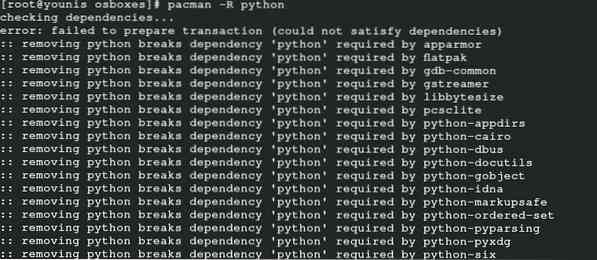
-R betyder fjernelse kommando.
For at fjerne pakken sammen med dens afhængigheder skal du udstede følgende kommando:
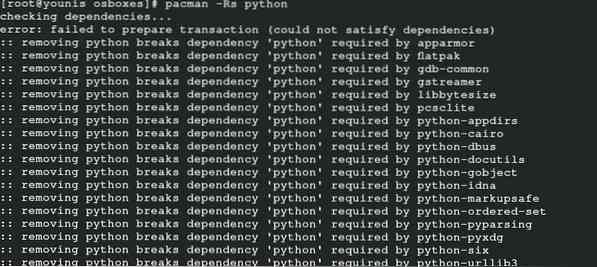
For at fjerne afhængigheder fra din server skal du udstede følgende kommando:

Opgradering af en pakke
I andre Linux-distributioner udfører apt-kommandoen pakkeopdatering. I Arch Linux opdaterer en enkelt kommando i Pacman ikke kun, men synkroniserer og opdaterer også systempakker. Følgende kommando opgraderer kun konfigurerede pakker og opdaterer ikke lokale pakker, der er tilgængelige på systemet:
$ pacman -Syu
Her opdaterer -y systemet og -u er til pakkeopgradering. Den bogstavelige betydning af denne kommando er at synkronisere pakken med hovedserverens database og derefter opdatere pakken, der er tilsluttet databasen. Endelig opdaterer denne kommando pakken, hvis en opdatering er tilgængelig. Husk at du skal vælge fulde opdateringer, da delvist opdaterede pakker ikke er kompatible med Arch Linux.
Søg efter en pakke
Pacman er også effektiv til at søge i pakkerne i din serverdatabase baseret på navnet og beskrivelsen af den krævede pakke.
$ pacman -Ss _string1_ _string2_
Hvis du leder efter en pakke, der allerede findes i dit system, skal du anvende følgende kode. Du kan tilføje andre strenge i denne kode efter streng2 samtidigt.

-Q symboliserer pakkesøgningen i den lokale database.

-F finder fjernpakkerne i databasen.
Rengøring af pakkecache
I Arch Linux sletter Pacman ikke tidligere installerede pakker fra lageret. Så du bliver nødt til at indtaste følgende kommando for at rydde cachen i din database. Denne kommando sletter usynkroniserede pakker.
$ pacman -Sc
For at rydde alle filerne i cachen skal du indtaste følgende kommando:
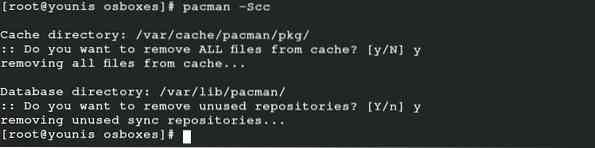
Installation af en lokal pakke
Når du bruger Pacman, behøver du kun at installere lokale og eksterne pakker uden for serveropbevaringsområdet. Den følgende kode installerer den lokale pakke efter søgning i fjernlageret.
$ pacman -U _ / sti / til / pakke / pakkenavn-version.pkg.tjære.xz_$ pacman -U http: // www.eksempel.com / repo / eksempel.pkg.tjære.xz

Den anden kode kan installere de eksterne pakker, der ikke findes i den officielle depot.
Fejlfinding
Du kan konfrontere en af følgende tre fejltyper, mens du arbejder med Pacman i Arch Linux:
- Modstridende filfejl
- Ugyldig pakke
- Låser database
Den modstridende filfejl opstår på grund af tilstedeværelsen af en modstridende fil i lageret. Du kan enten omdøbe filen manuelt eller tvinge overskrivningsfunktionen. Følgende kommando bruges til overskrivningsfunktionen:
$ pacman -S - overskriv glob pakkeDen ugyldige pakkefejl vises på grund af den delvise opdatering af pakken. Det er bedre at kigge efter pakkebeskrivelsen, før du installerer den.
Låsning af databasefejl opstår på grund af en afbrydelse i ændring af databasen.

Kør ovenstående kommando for at opdage sammenstød i låseprocessen. Og så kan du vende tilbage til at låse databasen.
Konklusion
Pacman er pakkehåndtering af Arch Linux, der hjælper med installation og styring af pakker og build-systemer. Hvis du følger denne vejledning, vil det være let for dig at betjene Pacman med maksimal effektivitet i dit Arch Linux-system. Denne guide har dækket de fleste af de kommandoer, du har brug for at vide, når du bruger Pacman.
 Phenquestions
Phenquestions


